Chrome オーディオキャプチャの概要
Chrome オーディオキャプチャツールを使用すると、オンライン講義、音楽、ポッドキャスト、オーディオブックなど、ブラウザで再生されたサウンドを簡単に録音できます。これらのツールは、学生がオンラインリソースからメモを取ったり、ミュージシャンがデモを作成したり、オーディオファンがお気に入りのストリームを保存したりできるなど、さまざまなユーザーにとって便利です。このブログ記事は、2024年のChromeオーディオキャプチャツールのトップ10を振り返ることを目的としており、簡単に録音できる高度なAI機能を備えたユーザーフレンドリーなオプションに重点を置いています。
Chrome オーディオキャプチャの仕組み
まず、Chromeオーディオキャプチャツールは、ブラウザタブからオーディオストリームを直接キャプチャすることで機能するため、外部ハードウェアや複雑なソフトウェアは必要ありません。音声を録音するには、ユーザーは Chrome 拡張機能をインストールするか、オンラインアプリを使用して、録音ボタンを押すだけです。その後、音声はコンピューターのハードドライブやクラウドストレージサービスなど、指定された場所に保存されるほか、メールに直接送信されることもあります。
サウンドキャプチャ技術の応用
サウンドキャプチャの用途は多様です。教育分野では、オンライン講義を録音してオフラインで復習することができます。ミュージシャンはオーディオサンプルをキャプチャしてデモを作成し、ポッドキャスターやオーディオプロデューサーはオーディオを抽出してコンテンツを作成できます。個人使用の場合は、音楽やオーディオブックを保存してオフラインで楽しむことができます。
オーディオキャプチャの背後にあるテクノロジーを理解する
Chrome オーディオキャプチャツールは通常、仮想オーディオドライバを使用してオーディオストリームを録音するため、ハードウェアを追加する必要はありません。Google Chrome にはボイスレコーダーが組み込まれていませんが、多くの拡張機能やオンラインアプリでは、ワンクリックでの録音、形式の選択、AI によるノイズキャンセリングなど、高度な録音機能が提供されています。
MP3キャプチャには、ScreenApp、クラウドオーディオレコーダー、Apowersoft無料オンラインオーディオレコーダーなどのChrome拡張機能がいくつかあります。これらのツールを使えば、Windows 上の Chrome からオーディオを録音するのは簡単です。さらに、多くの Chrome オーディオキャプチャツールでは、YouTube、Spotify、SoundCloud などのプラットフォームからのストリーミングオーディオを録音できます。ただし、著作権で保護された素材を録音する場合は、著作権の制限に注意する必要があります。
最後に、Chromeからオーディオを直接ダウンロードするかどうかは、ソースと形式によって異なります。ダウンロードオプションを提供するウェブサイトもあれば、専用のツールや拡張機能が必要なウェブサイトもあります。Chrome オーディオキャプチャツールでは通常、キャプチャしたオーディオを MP3、WAV、FLAC などのさまざまな形式で保存してオフラインで聴くことができます。
一目でわかるChromeオーディオキャプチャツールのトップ10
2024年のChromeオーディオキャプチャツールのトップ10
1。 スクリーンアプリ Chrome オーディオキャプチャ
スクリーンアプリ すぐにChromeオーディオキャプチャツールのテストベンチのトップに躍り出て、そのユーザーフレンドリーなインターフェイス、強力なAI機能、Googleドライブとのシームレスな統合に感銘を受けました。学生、ミュージシャン、ポッドキャスター、あるいは単にオンラインオーディオをキャプチャするのが好きな人でも、ScreenApp には何かしら役立つものがあります。
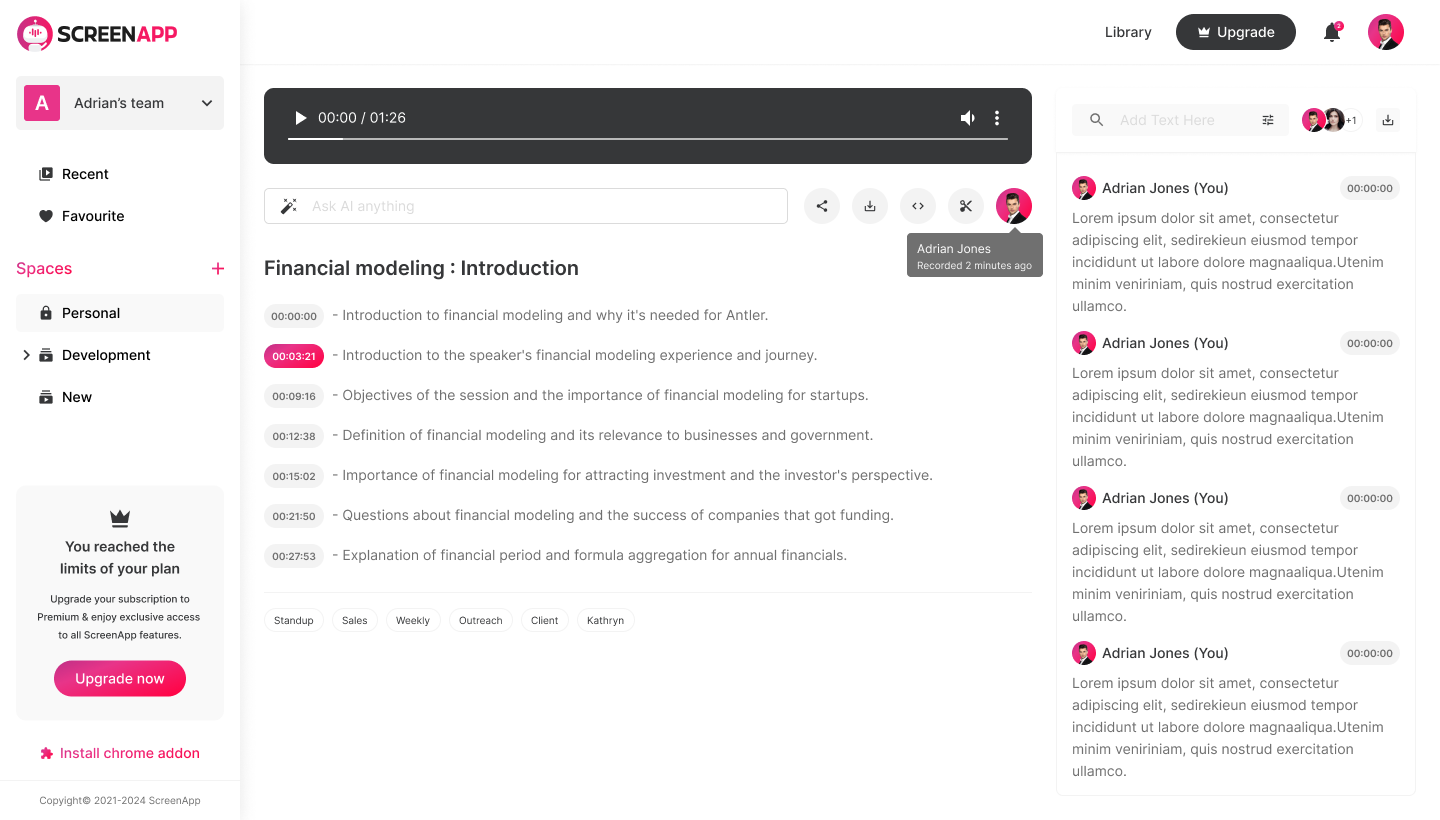
トップ機能:
- ワンクリック録画: Chrome タブで再生中のオーディオをワンクリックでキャプチャできるので、講義、ポッドキャスト、音楽などを簡単に取り込むことができます。
- AI搭載のノイズキャンセリング: キーボードのクリック音、ファンのハム音、周囲の音などのバックグラウンドノイズを除去して、非常にクリアな録音を実現します。
- リアルタイム文字起こし: キャプチャしながら録音のライブトランスクリプトを取得できるため、メモを取ったり内容を要約したりする時間と労力を節約できます。
- シームレスな Google ドライブ統合: 録画を Google ドライブに直接アップロードして、簡単に保存、アクセス、共有できます。
- 複数の出力フォーマット: 必要に応じて、MP3、WAV、M4A、FLACなどのさまざまな形式で録音を保存します。
- ビデオキャプチャ: オーディオだけじゃない!ScreenApp では画面を同時に録画することもできるので、ビデオチュートリアル、プレゼンテーション、デモの作成に最適です。
- 直感的なインターフェイス: ScreenAppの操作は、すっきりとしたメニューと簡単にアクセスできる機能を備えているため、簡単です。
- Chrome 拡張機能およびオンラインアプリ: ScreenAppは、ブラウザー拡張機能として、またはWebアプリを通じて、お好きなように使用してください。
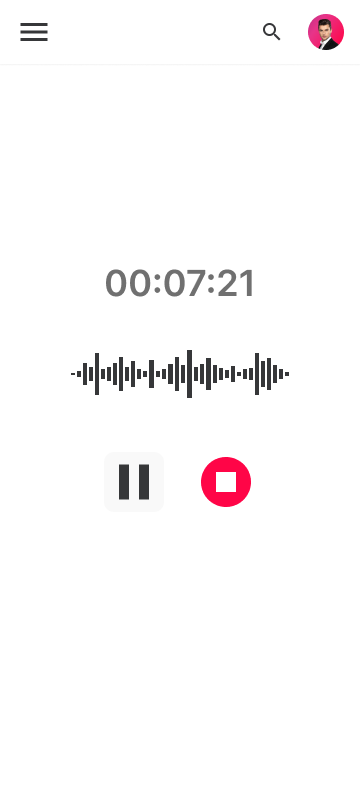
長所:
- 使いやすさ: すっきりとしたインターフェイスとわかりやすいレコーディングプロセスにより、初心者にもプロにも最適です。
- 多彩な機能: 音声、動画のキャプチャ、録音の文字起こし、Google ドライブとの統合をすべて1つのツールで行えます。
- AI を活用した機能強化: ノイズキャンセリングとリアルタイムの文字起こしは、録音に大きな価値をもたらします。
- 複数の出力形式: ニーズとファイル管理システムに最適な形式を選択してください。
- 無料プランが利用可能: アップグレードする前に、無料プランから始めて基本機能を試してください。
短所:
- 高度な編集機能がありません: ScreenAppは主にキャプチャとアップロードに重点を置いており、高度な編集には重点を置いていません。
- 限定無料プラン収録時間: 無料プランでは、録画は1セッションあたり5分に制限されています。
- 有料プランはヘビーユーザーには高額になる可能性があります。 ProプランとBusinessプランは、頻繁に長時間の録音が必要な人にとって高額になる可能性があります。
全体:
ScreenAppは、素晴らしいオールインワンのChromeオーディオおよびビデオキャプチャツールです。直感的なインターフェイス、強力な AI 機能、Google ドライブとのシームレスな統合により、学生、教育者、コンテンツクリエーターなど、オンラインの音声や動画を簡単にキャプチャしたいすべてのユーザーに最適な選択肢となっています。高度な編集機能は限られていますが、全体的な機能セットと使いやすさから、ScreenApp が本書で勝っています。
格付け: 5つ星のうち4.5個
推奨事項: Chromeブラウザからオーディオとビデオをキャプチャするためのシンプルで強力なツールを探している人には、ScreenAppを強くお勧めします。その直感性、AI を活用した機能、Google ドライブとの統合により、さまざまなニーズに対応する優れたオプションとなっています。
2。 Notta: ️ AIを活用した文字起こしと録音
概要:
Nottaは、録音とAIを活用したリアルタイムの文字起こしをシームレスに統合することで、Chromeオーディオキャプチャの分野で強力な候補として際立っています。この機能豊富なツールは、専門家や学生など、音声を効率的にキャプチャして文字起こししたいすべての人に適しています。
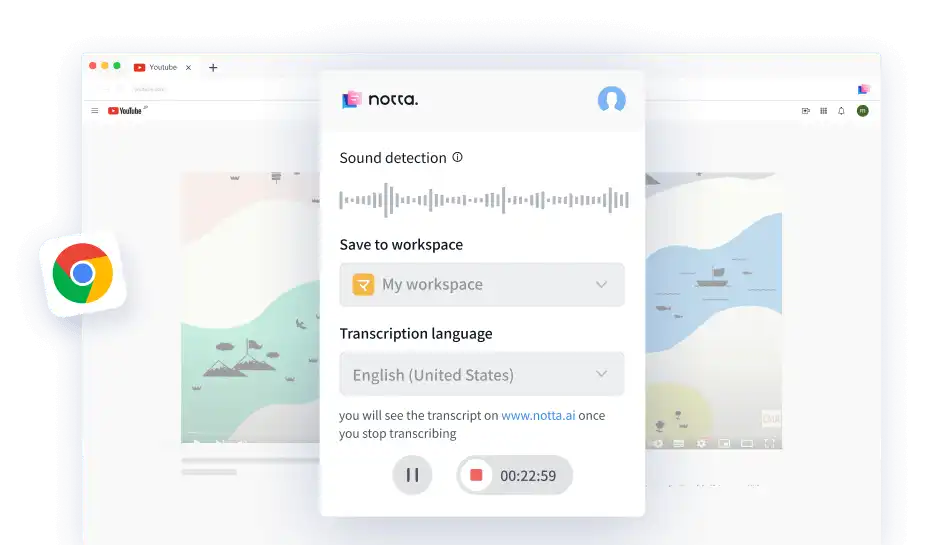
トップ機能:
- 驚異的な精度のリアルタイム文字起こし: NottaのAIエンジンは、最大98.86%の精度を誇り、クリアな音声を実現し、手作業による文字起こしの作業負荷を大幅に軽減します。
- 同時録音と文字起こし: 音声とその文字起こしされたテキストをリアルタイムでキャプチャし、メモを取ったりレビューしたりするプロセスを効率化します。
- 多言語サポート: 104以上の言語で音声を文字起こしできるので、世界中からアクセス可能なツールになります。
- AI を活用した要約とアクションアイテムの抽出: Nottaは重要なポイントを要約し、実行可能な項目を特定することで、時間を節約し、情報抽出を強化します。
- 一般的なプラットフォームとのシームレスな統合: 録音やトランスクリプトを Google ドライブ、Dropbox、Evernote などに簡単にエクスポートできます。
- Web アプリとブラウザ拡張の可用性: Windows、Mac、アンドロイド、iOS、Chromebook デバイスで Notta を使用できます。
長所:
- 並外れた精度と速度: AIを活用した文字起こしで時間を節約し、正確性を確保しましょう。
- 多機能: アクションアイテムの記録、転記、要約、抽出を 1 か所で行うことができます。
- クロスプラットフォームアクセシビリティ: オンラインでもオフラインでも、どのデバイスからでも作業できます。
- 使いやすく操作しやすい: 直感的なインターフェイスにより、メモを取ったり整理したりするのが簡単になります。
- コラボレーション機能: 録音とトランスクリプトをチームメンバーと共有して共同作業を行います。
短所:
- 無料プランの制限事項: 無料プランでは、録音の長さと文字起こし機能が制限されます。
- 精度は、複雑なアクセントやバックグラウンドノイズによって異なる場合があります。 このような状況で精度を高めるには、有料プランへの投資を検討してください。
- 限定的な編集オプション: 基本的な編集は可能ですが、高度な編集には外部ツールが必要です。
格付け: 5つ星のうち4.5個
推奨事項:
Nottaは、音声を頻繁にキャプチャして文字起こしする必要がある人にとっては素晴らしい選択肢です。AI を活用した機能、リアルタイム機能、クロスプラットフォームのアクセシビリティにより、効率的で用途の広いツールとなっています。無料プランはライトユーザーに最適ですが、有料プランはプロやヘビーユーザーにはより優れた機能と精度を提供します。シームレスな文字起こしと効率的なメモ取りを重視するなら、Nottaは間違いなく検討する価値があります。
ただし、詳細な編集機能が必要な場合や、アクセントの多い音声やノイズの多い音声を頻繁に書き起こす必要がある場合は、Nottaを別のツールと組み合わせて柔軟性を最大限に高めることを検討してください。
3。 クローム用 Movavi スクリーンレコーダー
概要: Chrome 用 Movavi スクリーンレコーダーは、ブラウザーのタブで再生中のオーディオをキャプチャするための軽量な Chrome 拡張機能です。すっきりとしたインターフェイス、ワンクリック録音、基本的な出力形式のカスタマイズが特徴で、シンプルで効率的なオーディオキャプチャソリューションを求めるユーザーに適しています。
トップ機能:
- ワンクリック録画: ワンクリックでオーディオをキャプチャできるので、簡単かつ迅速に処理できます。
- クリーンなインターフェース: ユーザーインターフェイスはわかりやすく、すっきりしていて、ナビゲーションも簡単です。
- フォーマットの選択: 出力形式として MP3 と WAV のどちらかを選択します。
- 品質設定: 必要に応じて、高音質、中音質、低音質を選択できます。
- 軽量: この拡張機能がブラウザーのパフォーマンスに与える影響は最小限です。
- 無料で使用できます: 基本的な録音機能には、料金やサブスクリプションは必要ありません。
長所:
- 使いやすい: 初心者やシンプルさを重視するユーザーに最適です。
- ワンクリック録画: つかの間のオーディオの瞬間を捉えるのに最適です。
- 軽量: ブラウザのリソースに負担をかけません。
- クリーンなインターフェース: ナビゲーションは直感的で手間がかかりません。
- 無料で使用できます: 高度な機能を必要としないカジュアルユーザーに適したオプションです。
短所:
- 限定機能: 録音のスケジュール設定、ノイズキャンセル、ビデオキャプチャなどの高度な機能はありません。
- 出力形式は次の 2 つだけです。 特定の形式を必要とするユーザーには、MP3 と WAV のオプションだけでは不十分な場合があります。
- クラウドストレージ統合なし: 録音はローカルに保存されるため、便利なクラウドストレージオプションはありません。
- 編集機能なし: この拡張機能にはアプリ内オーディオ編集機能はありません。
格付け: 5つ星のうち3.5個
推奨事項: Movavi Screen Recorder for Chromeは、ブラウザから基本的なオーディオをキャプチャするためのシンプルで無料のツールを必要とするユーザーに最適です。ワンクリックでの録音、すっきりとしたインターフェイス、軽量な性質により、ユーザーフレンドリーで邪魔になりません。ただし、高度な機能、フォーマットの柔軟性、編集機能、またはクラウドストレージの統合が必要な場合は、ScreenApp、Notta、Cloud Audio Recorderなどの他のオプションを検討することを検討してください。
最終評決: Movavi Screen Recorder for Chromeは、基本的なオーディオキャプチャ機能を求めるカジュアルユーザーにとっては適切なオプションです。そのシンプルさと無料アクセスにより、素早い録音や日常のニーズに適しています。ただし、要求の厳しいユーザーにとっては、機能の制限により、より幅広い機能を備えた代替ツールを検討する必要があるかもしれません。
4。 クラウドオーディオレコーダー
概要: Cloud Audio Recorder は、直感的な使用とシームレスなクラウドストレージ統合を優先することで、Chrome オーディオのキャプチャを効率化します。ローカルファイル管理は不要です。ブラウザで再生中のオーディオをワンクリックで録音し、Google Drive や Dropbox に直接保存すれば、デバイス間で簡単にアクセスできます。
トップ機能:
- ワンクリック録画: ワンクリックであらゆるブラウザオーディオを瞬時にキャプチャします。
- クラウドストレージ統合: 録音をGoogleドライブまたはDropboxに直接保存して、リモートアクセスや自動バックアップを行います。
- 複数の出力フォーマット: 録音には MP3、WAV、OGG 形式から選択できます。
- Chrome 拡張機能およびオンラインアプリ: 便利な Chrome 拡張機能を使用するか、ブラウザから直接ツールにアクセスしてください。
- シンプルなインターフェース: レコーダーの操作は簡単で、あらゆるレベルのユーザーに適しています。
長所:
- 簡単なキャプチャ: ワンクリック録音により、オーディオをすばやく簡単にキャプチャできます。
- クラウドの利便性: ローカルストレージが乱雑になることはもうありません。どこからでも録音にアクセスできます。
- 簡単な統合: Google ドライブや Dropbox などの一般的なクラウドストレージサービスとシームレスに連携します。
- 複数のフォーマット: ニーズに最適な形式を選択してください。
- ユーザーフレンドリーなインターフェース: 技術初心者でも簡単に操作できます。
短所:
- 限定機能: 他のツールと比較して、高度な編集機能や追加機能はありません。
- ノイズリダクションなし: ソースオーディオによっては、バックグラウンドノイズが問題になることがあります。
- ファイル管理なし: ツール自体に録音を整理するオプションはありません。
- 一部の人にとってのセキュリティ上の懸念: 録画をクラウドに保存すると、特定のユーザーのプライバシーに関する懸念が生じる可能性があります。
推奨事項:
Cloud Audio Recorderは、技術的な手間をかけずにブラウザオーディオをキャプチャするシンプルで便利な方法を探しているユーザーに最適です。ワンクリック録音とシームレスなクラウド統合により、学生やポッドキャスターなど、オンラインオーディオを保存してオフラインで聴きたい人に最適です。ただし、高度な編集機能やノイズリダクションが必要な場合は、より機能豊富なツールを検討してください。
総合評価: 5つ星のうち4つ。Cloud Audio Recorder は、その使いやすさとクラウドの利便性に優れているため、基本的なブラウザオーディオを簡単にキャプチャするための確かな選択肢となっています。
おまけのヒント: Chrome 拡張機能をインストールしなくても、オンラインアプリを使って録画できます。
5。 Apowersoft 無料オンラインオーディオレコーダー
無料で便利なソリューションを探している人のために、Apowersoftのオンラインツールは確かな選択肢を提供します。ダウンロードやインストールなしで、Chrome ブラウザから直接オーディオを録音できます。さまざまな出力形式を選択できるほか、録音した内容をブラウザで直接編集することもできます。概要: Apowersoft無料オンラインオーディオレコーダーは、ブラウザオーディオをキャプチャするためのWebベースのソリューションで、無料のアクセスと柔軟性を重視するユーザー向けです。ダウンロードやインストールの手間を省き、Chrome ブラウザから直接録音し、ウィンドウから離れることなく基本的な編集機能を楽しむことができます。
トップ機能:
- 無料のオンライン録画: ダウンロードもインストールも不要で、純粋に無料でレコーディングできます。
- ワンクリックキャプチャ: ワンクリックであらゆるブラウザオーディオの録音を開始できます。
- 複数の出力フォーマット: 保存するオーディオは MP3、WAV、WMA、AMR 形式から選択できます。
- 基本編集: 録音をトリミングし、音量を調整し、フェードイン/フェードアウト効果を適用します。
- ライブオーディオビジュアライゼーション: 録音レベルをリアルタイムで監視します。
長所:
- 完全無料: 費用や隠れた料金なしでオーディオをキャプチャします。
- ダウンロードやインストールは不要: ブラウザからすぐに録音を開始できます。
- 複数の出力フォーマット: ニーズに最適な形式を選択してください。
- 基本的な編集機能: 簡単な調整で録音の質を高めましょう。
- ライブオーディオビジュアライゼーション: 録音レベルをコントロールできます。
短所:
- 限定機能: ノイズリダクション、スケジューリング、バッチ処理などの高度な録音および編集機能がありません。
- ブラウザ依存: 機能するには、アクティブな Chrome ブラウザ接続が必要です。
- 潜在的なセキュリティ上の懸念: オンラインオーディオを録音すると、一部のユーザーにとってプライバシーの懸念が生じる可能性があります。
- クラウドストレージ統合なし: 記録はローカルに保存されるため、手動で管理する必要があります。
推奨事項:
Apowersoftの無料オンラインオーディオレコーダーは、予算が限られているユーザーや、オンラインツールのシンプルさを好むユーザーに最適です。ワンクリック録音、複数の出力形式、基本的な編集オプションを備えているため、基本的なブラウザオーディオをキャプチャするのに適しています。ただし、高度な機能、クラウドストレージとの統合、またはオフラインアクセスが必要な場合は、他のツールを検討することを検討してください。
総合評価: 5つ星のうち3.5つ。Apowersoft 無料オンラインオーディオレコーダーは、その無料アクセスと便利なオンラインユーザビリティで際立っており、基本的なブラウザオーディオをその場でキャプチャするための実用的なオプションとなっています。
おまけのヒント: 長時間の録画セッションでは、ラップトップのバッテリーを消耗させないように、パワーバンクの使用を検討してください。
オーディオキャプチャを正確に制御する必要がある場合は、オーディオキャプチャが最適です。特定のブラウザタブを選択して録音し、必要なオーディオストリームだけをキャプチャするようにしてください。これにより、複数のタブで同時にサウンドが再生される状況に最適です。
6。 ニンバスクラリティ
概要: Nimbus Clarityは、シンプルなオーディオキャプチャの常識を打ち破り、インタラクティブなフィードバックと注釈付きの録音の領域に挑戦します。Web ページやスクリーンショットに注釈を付けて音声をキャプチャできるため、教育用ビデオの制作、詳細なフィードバックの提供、視覚的に優れた音声ノートの作成に最適です。
トップ機能:
- 統合オーディオキャプチャ: 注釈やマークアップと一緒に音声を録音します。
- インタラクティブな Web 注釈: ハイライト、テキストボックス、矢印などのさまざまなツールを使用して、ウェブページに直接注釈を付けます。
- スクリーンショットのマークアップ: スクリーンショットをキャプチャして注釈を付けると、視覚的な説明やフィードバックが得られます。
- 複数のフォーマット: 録音をMP3、WAV、OGG形式で保存して柔軟性を高めます。
- クラウドストレージ統合: 録画と注釈付きのスクリーンショットを Google ドライブまたは Dropbox に保存します。
- 共有とコラボレーション: 注釈や録音を他の人と簡単に共有できます。
長所:
- ユニークなフィードバックループ: 音声解説と視覚的な注釈を組み合わせて、インパクトのあるフィードバックや説明を行います。
- 教育大国: ビデオ講義、注釈付きのチュートリアル、インタラクティブな学習教材の作成に最適です。
- ビジュアル・ストーリーテリング: スクリーンショットのマークアップにより、視覚的なコンテキストでオーディオ録音を強化できます。
- 複数のフォーマット: ニーズに最適なオーディオ形式を選択してください。
- クラウドの利便性: クラウドストレージの統合により、すべてを整理してアクセス可能な状態に保ちます。
短所:
- 学習曲線: アノテーション機能については、新規ユーザーが最初に慣れる必要があるかもしれません。
- 限定編集: 専用のオーディオツールと比較して、高度なオーディオ編集機能はありません。
- 視覚的強化に焦点を当てる: 主に、オーディオと並んで視覚的なコンテキストが重要な状況に対応します。
推奨事項:
Nimbus Clarityは、インタラクティブで視覚的なオーディオキャプチャ体験を求めるユーザーにぴったりです。教育者、トレーナー、フィードバック提供者、そしてオーディオ録音に視覚的なコンテキストを追加したいと考えているすべての人が、Nimbus Clarityが貴重なツールであることに気付くでしょう。ただし、幅広い編集オプションを備えた忠実度の高いオーディオキャプチャのみに焦点を当てている場合は、このリストにある他のツールを検討してください。
総合評価: 5つ星のうち4.5つ。Nimbus Clarityは、オーディオキャプチャとビジュアルアノテーションの革新的な融合により、インタラクティブで魅力的なコンテンツを作成するための強力なツールとなっています。オーディオ録音よりも視覚的な明瞭さを優先するユーザーにとっては有力な候補です。
7。 リバーブレコード
概要: Reverb Recordは、オーディオキャプチャの重要な側面の1つに焦点を当てています。それは、簡単な共有と埋め込みです。Chrome タブであらゆるブラウザーオーディオをキャプチャし、共有可能なリンクや埋め込みコードを即座に生成して、録音したものをウェブサイト、ブログ、フォーラム、その他のオンラインプラットフォームにシームレスに統合できます。
トップ機能:
- ワンクリック録画: ワンクリックであらゆるブラウザオーディオをキャプチャできます。
- インスタント共有: 録画用の共有可能なリンクまたは埋め込みコードを直接生成します。
- 登録不要: アカウントを作成せずに録音と共有を開始できます。
- 埋め込みオプション: さまざまな埋め込みサイズから選択し、再生オプションをカスタマイズします。
- ボイスチェンジャー: さまざまなボイスフィルターで楽しさとパーソナライズを加えてください。
長所:
- 比類のない共有のシンプルさ: ワンクリックでレコーディングを入手できます。
- 自由を埋め込む: 音声をウェブページやブログなどに直接統合できます。
- サインアップの手間なし: すぐに始めて、キャプチャと共有を開始してください。
- カスタマイズオプション: 埋め込みコードをパーソナライズし、再生動作を制御できます。
- 楽しいボイスフィルター: レコーディングに軽快な雰囲気を取り入れましょう。
短所:
- 限定機能: 他のツールと比較して、高度な録音機能や編集機能はありません。
- ショートレコーディングリミット: 無料ユーザーは2分間の録画に制限されています。
- 一部の人にとってのプライバシーに関する懸念: 公開リンクを共有すると、機密性の高い録音のプライバシーに関する懸念が生じる可能性があります。
- クラウドストレージ統合なし: 録音は一時的に保存され、永続的にアクセスするにはダウンロードする必要があります。
推奨事項:
Reverb Recordは、ブラウザのオーディオ録音の共有と埋め込みを優先するユーザーに最適です。教育者、ブロガー、ポッドキャスターなど、オーディオをオンラインコンテンツに直接組み込もうとしている人なら誰でも、その簡単な共有機能は非常に貴重です。ただし、高度な録音や編集機能、より長い録音時間、またはクラウドストレージオプションが必要な場合は、このリストにある他のツールを検討することを検討してください。
総合評価: 5つ星のうち4つ。Reverb Recordは直感的な共有機能と埋め込み機能が優れているため、キャプチャしたオーディオをオンラインプラットフォームにシームレスに統合したいユーザーにとっては最高の選択肢です。その使いやすさと遊び心のあるボイスフィルターが魅力を高めています。
おまけのヒント: 事前に録音されたイントロとエンディングを活用して、共有レコーディングにプロらしさを加えてください。
8。 メモ:音声メモとフィードバック
概要: Moteは、本格的な録音から離れ、簡潔な音声ノートと一口サイズのオーディオフィードバックの領域に飛び込みます。Google ドキュメントに音声コメントを残したり、同僚と簡単な考えを共有したり、短い音声メッセージを作成したりすることを想像してみてください。Mote を使用すると、これらすべてを、さまざまなプラットフォームでよりシームレスに行うことができます。
トップ機能:
- マイクロレコーディングフォーカス: フィードバック、コメント、クイックメッセージに最適な短いオーディオクリップと音声メモをキャプチャします。
- プラットフォーム統合: Google ドキュメント、Gmail、スライド、スプレッドシート、その他多くのプラットフォームとシームレスに統合できます。
- トランスクリプション: 音声メモをテキストアクセシビリティ用に自動的に文字起こしします。
- コラボレーションと共有: 音声メモを個別に共有したり、他のユーザーと共同で録音したりできます。
- ライブリスニング: 受信者はダウンロードしなくてもリアルタイムでメモを聞くことができます。
- モバイルアプリ: Moteモバイルアプリを使えば、外出先でもメモを取って共有できます。
長所:
- マイクロメッセージングパワーハウス: 簡潔なフィードバックを残したり、簡単な考えを共有したり、音声注釈を追加したりするのに最適です。
- シームレスなプラットフォーム統合: 既存のワークフロー内で直接機能し、ツールを切り替える必要はありません。
- 文字起こしの利便性: 音声メモに誰でもアクセスできるようにします。
- 共同作業と共有のしやすさ: 音声メモを簡単に共有して共同編集できます。
- リアルタイムリスニング: すぐに再生するためにダウンロードする必要がなくなります。
- モバイルアクセシビリティ: スマートフォンでどこからでもメモをキャプチャして共有できます。
短所:
- 長時間の録音には適していません: 拡張オーディオストリームをキャプチャする機能はありません。
- 限定編集機能: 基本的なトリミングは可能ですが、高度なオーディオ編集機能はありません。
- 無料プランの制限事項: 無料プランでは、録音の長さと文字起こしへのアクセスが制限されます。
推奨事項:
Moteは、簡潔なコミュニケーションと音声フィードバックを重視する人にとってなくてはならないものです。教育者、文書共同編集者、コンテンツ作成者など、オンラインでのやり取りに個人的なタッチを加えたいと考えている人にとって、Moteは非常に貴重です。ただし、長い音声をキャプチャする必要がある場合や、高度な編集機能が必要な場合は、このリストにある他のツールを検討してください。
総合評価: 5つ星のうち4つ。Moteはマイクロレコーディング機能とシームレスなプラットフォーム統合に優れており、既存のワークフロー内での迅速なオーディオコミュニケーションとフィードバックのための強力なツールとなっています。その直感的なインターフェースとモバイル端末からのアクセシビリティが、その魅力をさらに高めています。
おまけのヒント: MoteのChrome拡張機能を利用して、任意のWebページから直接オーディオをキャプチャします。
9。 ScreenCastify
概要: Screencastifyは単なるオーディオキャプチャを超えて、マルチメディア制作の分野に足を踏み入れています。ブラウザ音声と一緒に画面をキャプチャできるので、ナレーション付きの教育用ビデオを作成したり、解説付きのオンラインデモンストレーションを録画したり、音声を同期させてダイナミックなプレゼンテーションを作成したりするのに最適です。
トップ機能:
- 画面と音声録音の組み合わせ: ブラウザ画面と音声の両方を同時にキャプチャします。
- ビデオ編集スイート: トリミング、トランジション、オーバーレイ、注釈などの機能を使用して録音を編集します。
- クラウドストレージと共有: Google ドライブまたは Dropbox に録画を保存して、簡単に共有できます。
- Chrome 拡張機能およびオンラインアプリ: 録画プラットフォーム(Chrome 拡張機能またはウェブベースのアプリ)を選択してください。
- 複数の出力フォーマット: MP4、MP3、GIF、またはWebM形式で録音を保存して、さまざまなアプリケーションに対応できます。
- 画面描画と注釈: 視覚的な注釈と図面で録音内容を充実させましょう。
長所:
- ビデオとオーディオのデュオ: 教育コンテンツ、デモンストレーション、マルチメディアプレゼンテーションの作成に最適です。
- 内蔵ビデオ編集: ツールから離れることなく録音を磨きましょう。
- クラウドの利便性: 作品を簡単に保存および共有できます。
- プラットフォームアクセシビリティ: 好みに応じて Chrome 拡張機能またはオンラインアプリを使用してください。
- 複数のフォーマット: さまざまな出力オプションを使用して、さまざまな用途に合わせて録音をカスタマイズできます。
- ビジュアルの強化: 画面上の注釈で明瞭さと強調を追加します。
短所:
- より急な学習曲線: 編集機能を初めて使用するユーザーには、ある程度の習熟が必要な場合があります。
- 無料プランの制限事項: 無料プランでは、録画の長さと機能が制限されます。
- オーディオキャプチャ専用ではありません: 主にビデオ制作を対象としており、オーディオキャプチャも追加されています。
推奨事項:
Screencastifyは、画面と音声の両方のキャプチャ機能を必要とするユーザーにとって魅力的な選択肢です。教育者、コンテンツクリエーター、トレーナー、および音声付きの教育用ビデオ、プレゼンテーション、またはビデオデモンストレーションの制作を検討しているすべての人は、録画と編集を組み合わせた機能が非常に貴重であることに気付くでしょう。ただし、ビデオなしでオーディオをキャプチャすることだけに焦点を当てている場合は、専用のオーディオ機能とよりシンプルなインターフェイスを備えた、このリストにある他のツールを検討することを検討してください。
総合評価: 5つ星のうち3.8つ。Screencastifyは、画面と音声の両方をキャプチャして編集できる汎用性と、クラウドストレージと多様な出力形式を備えているため、リッチなマルチメディアコンテンツを作成するための強力なツールとなっています。無料プランではその機能を試すことができますが、有料プランではさらに多くの機能をプロが使用できます。
おまけのヒント: Screencastifyの画面描画ツールを利用して、録画中に重要なポイントを強調したり、特定の領域を強調したりできます。
10。 大胆さ
概要: Audacityは、Chromeの拡張機能やオンラインツールの枠を超えて、本格的なオーディオ編集ソフトウェアの領域に足を踏み入れています。Chrome オーディオのキャプチャ専用には作られていませんが、コンピューターのサウンドカード出力を録音できるため、ブラウザーのオーディオを他のシステムサウンドと一緒にキャプチャできます。その豊富な機能セットは、自由に編集できるプロ仕様のツールを求める、テクノロジーに詳しいユーザーやオーディオ愛好家に適しています。
トップ機能:
- 高度なオーディオ編集: オーディオのカット、トリミング、スプライス、増幅、ゲインの調整、エフェクトの適用、オーディオの操作は無数の方法で行えます。
- マルチトラック録音: 複数のオーディオトラックを重ねて、複雑なプロジェクトやバックグラウンドミュージックを作成できます。
- 豊富なプラグインライブラリ: ノイズリダクション、オーディオ修復などのサードパーティ製プラグインで機能を拡張できます。
- クロスプラットフォーム互換性: ウィンドウズ、macOS、Linux、およびその他のプラットフォームで動作します。
- オープンソースで無料: 無料でダウンロードして制限なく使用できます。
長所:
- 比類のない編集能力: きめ細かなコントロールと無限の可能性で録音したオーディオを編集できます。
- マルチトラック・マスタリー: レイヤー化されたサウンドスケープや複雑なオーディオプロジェクトを作成できます。
- プラグインの汎用性: 豊富なプラグインライブラリで機能を拡張しましょう。
- プラットフォームにとらわれない: どのコンピュータオペレーティングシステムでも使用できます。
- フリーかつオープンソース: コスト上の障壁や制限がないため、探索とカスタマイズが容易になります。
短所:
- 習得までの時間が長い: 豊富な機能を習得するには、時間と労力が必要です。
- 画面やブラウザの統合なし: ダイレクトビデオや Chrome タブキャプチャ機能は提供していません。
- 初心者には使い勝手が悪い: インターフェースと機能は技術初心者を圧倒するかもしれません。
推奨事項:
オーディオ愛好家、ポッドキャスター、ミュージシャン、そしてキャプチャしたオーディオに高度な編集機能を必要とするすべての人にとって、Audacityは頼りになるオプションです。オーディオをいじったり、トラックを重ねたり、プロ仕様のエフェクトを適用したりするのが好きなら、Audacityが最適です。ただし、シンプルさ、使いやすさ、Chrome との直接統合を求めている場合は、より直感的なインターフェイスと特定のウェブブラウザキャプチャ機能を備えた、このリストにある他のツールを検討してください。
総合評価: 5つ星のうち4つ。Audacityの比類ない編集能力、プラグインの汎用性、無料アクセスにより、オーディオ操作を深く掘り下げたい人にとっては素晴らしいツールとなっています。そのオープンソースの性質は、創造性とカスタマイズを促進し、オーディオ編集の限界を押し広げます。
おまけのヒント: Audacityの学習リソースとオンラインチュートリアルを調べて、Audacityの豊富な機能を理解し、その可能性を最大限に引き出してください。
結論
このリストには、さまざまなニーズや好みに合わせて、さまざまな Chrome オーディオキャプチャツールが用意されています。使いやすさ、AI 機能、特定の機能、高度な編集機能を優先するかどうかにかかわらず、最適なツールが見つかります。だから、探検し、実験して、重要なサウンドをキャプチャしてください!
このリストは新しいツールに焦点を当てていますが、EaseUS RecExpertsやBandicamなどの定評のある競合企業も検討することをお勧めします。究極的には、Chrome オーディオキャプチャツールの中で一番良いのは、ワークフローとシームレスに統合され、特定の録音ニーズを満たすツールです。


